皆さんどうもこんにちわートワです。
今回は最近やってみた4KSSの撮り方を教えたいと思います。
撮影した4KSSを見てみたい方は下記ツイートを
#メンテの日なのでssを貼る #フォロワーのアークスがrtしてくれてまだ見ぬアークスと繋がりたい
今回は4KSSです。BEATLES系も考えましたが昨日うpしてるので、テーマはウエディングです。
一枚目:私たち花嫁アークス
二枚目:ドレスでダンシング!
三枚目:私をお嫁にして下さい! pic.twitter.com/Gv8fk2z0Fv— トッキー@PSO2 7鯖 (@Quna_PSO2_Ship7) July 3, 2018
フレのヤミさんと仮想4K SS撮ってみました。(最後の一枚は自分だけですけど…)
PCのモニターは4Kではないですが画像解像度は3820×2160にきちんとなってます Twitterでは携帯で見るとより綺麗に見えると思います。
機会があれば仮想4K SSあげていきたいと思います! pic.twitter.com/akYfXXlgey— トッキー@PSO2 7鯖 (@Quna_PSO2_Ship7) July 2, 2018
必要な物
PC(GPU:NVIDIA搭載のデスクPC)
PCモニター(FHDまたは4K対応のもの)
その他(PC周辺機器など)
※この方法を行うとGPU(グラフィックボード)モニターが破損する場合がございます。行う際は自己責任でお願いします!
※AMD製GPUやGPU搭載ノートブックは環境がない為確認していません。
非対応なのに4Kでできる理由
NvidiaのGPU(GTX400番台以降、ドライバー344.48以上)に搭載されているDSRと言う機能を使うからです。
DSRとわ?簡単に説明すると、擬似的に解像度を上げることです。
撮影を行った環境
CPU :Intel(R)Core(TM)i7-3770 CPU@3.40Hz
GPU :GeForce GTX 1050 Ti 4GB ドライバー 398.36
RAM :DDR3-1600 8GB×2
モニター:ASUS VA326H 31.5インチ 1920×1080 144Hz
やり方
まず、グラフィックボード(以下GPUとする)の型番並びにバージョンを確認しましょう。
GeForce Experienceのソフトを起動ウインド右上のほうにある歯車を選択マイ・リグの項目にGPUとバージョンが書かれています。
対応しているGPUと判明したらDSRの設定をしていきます。
NVIDIAコントロールパネルを開き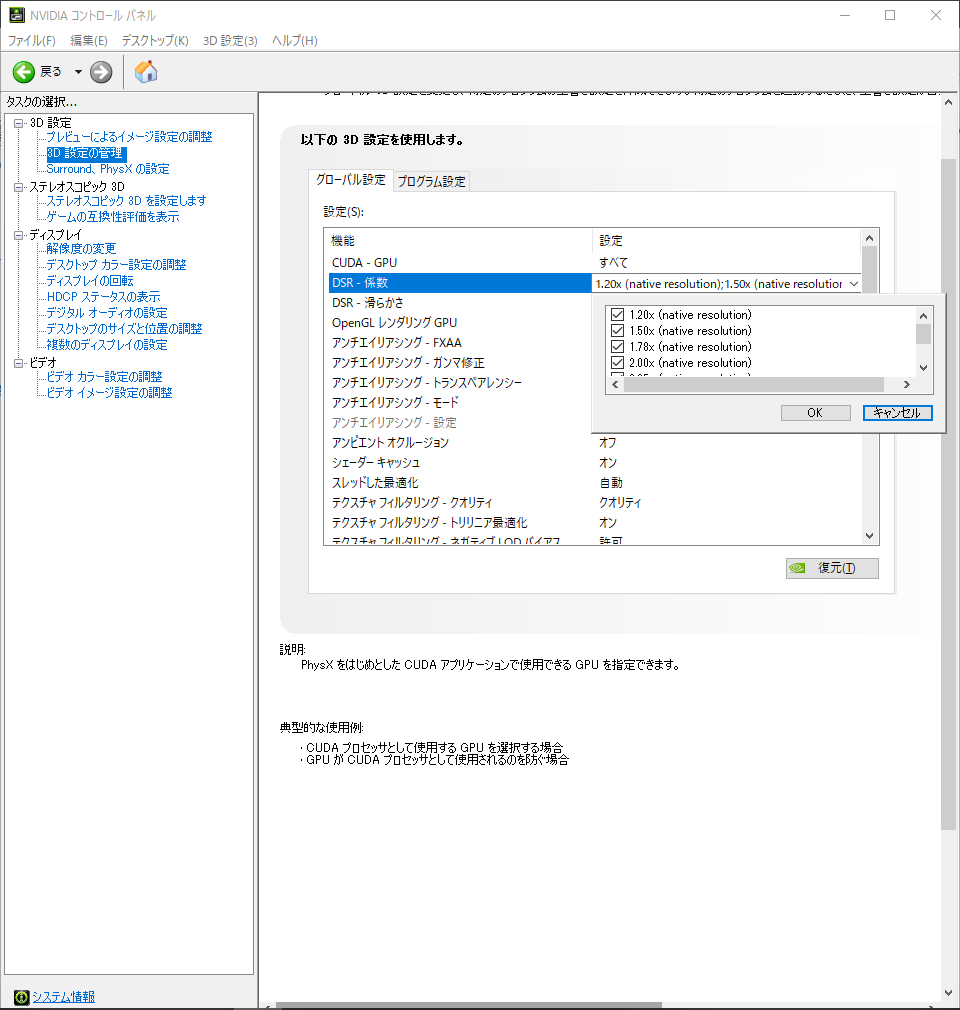
3D設定の管理→DRS – 係数と進みすべての項目にチェックを入れて適応。滑らかさは33%で大丈夫です。
この設定が終わると擬似高解像度に変更可能です。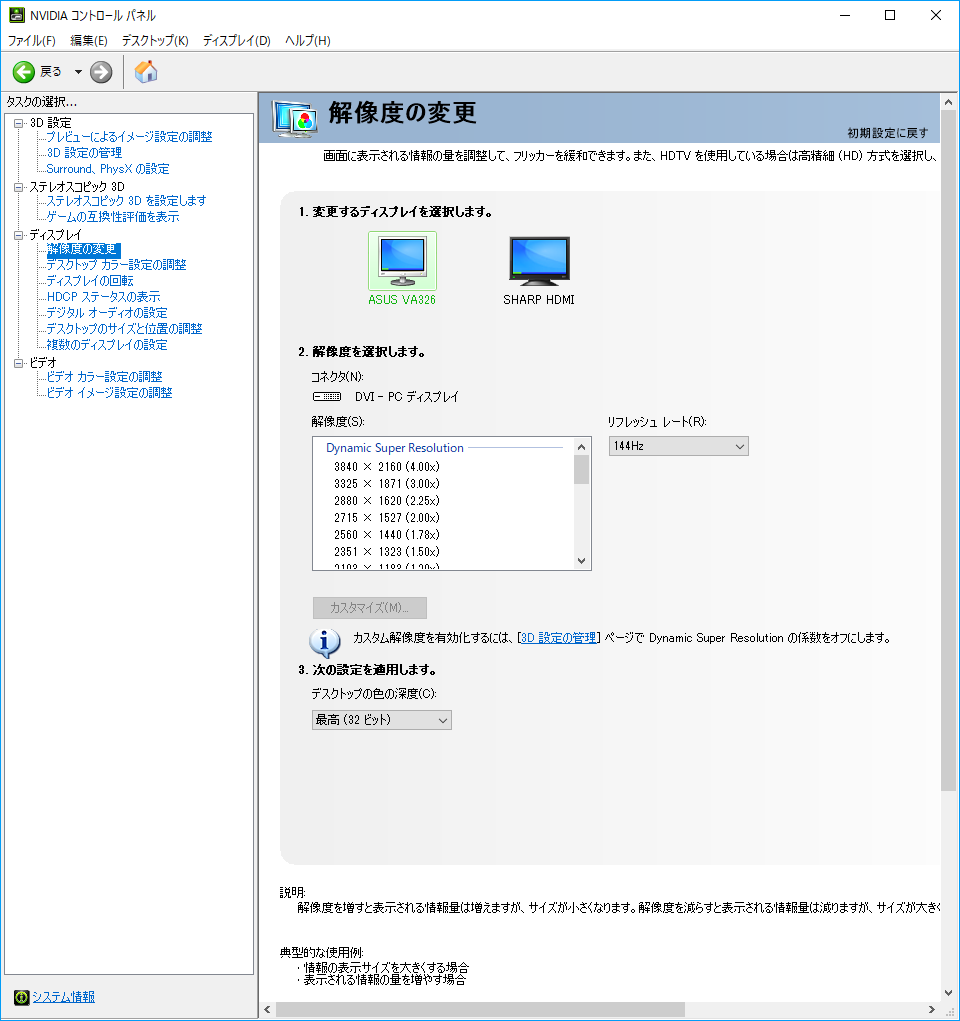
次に、ランチャーの設定をしましょう
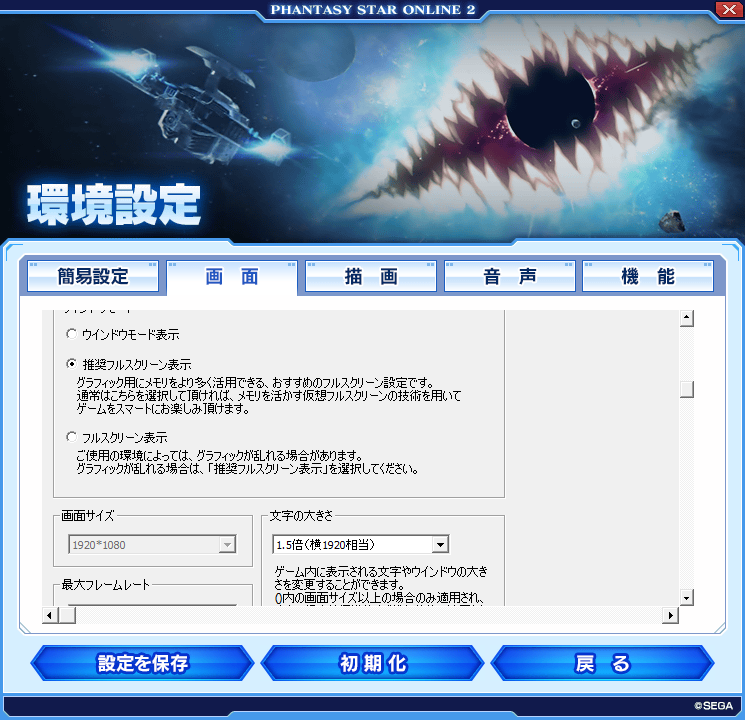
※文字の大きさは必ず1.50倍にしてださい!
それでは、先ほどのコントロールパネルを開き解像度3840×2160(4.00×)を選択してみましょう!

見事に、画面サイズが擬似4K 3840×2160に変更されました!
でわ、PSO2起動していきましょう!

UIがいつもより小さければ擬似4K成功です!
最後に、試し撮りをして画像の詳細を確認3840×2160になっていれば擬似4Kで撮影できています。
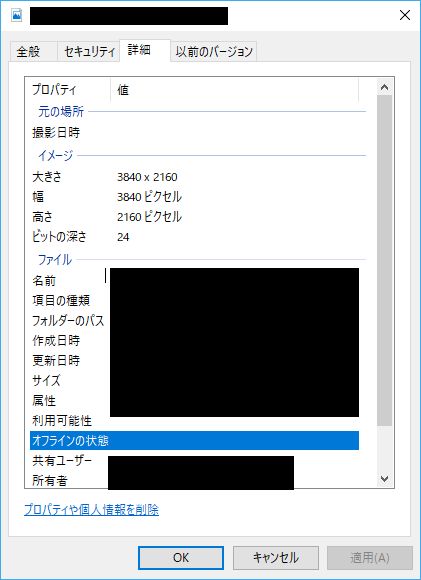
後はSS撮影を楽しんでください!
以上が4KSSの簡単な撮り方です。
〆
私の解説では、分かりにくい部分が多いと思います。他にも4KSSについて書いている方はいますので、他の方のも参考にしてください。最後に思ったこと言います4Kは画質はいいけど重すぎる。
PSO2は、元々画質がいいゲームですし過密ブロックなんていったら恐らく処理不足で動けないと思います。
途中にも※印で書いたように行う際は自己責任でお願いします。
それでは、皆さん楽しいPSO2ライフを!










Leave a Reply